
Xcode(开发工具) Mac版
详情介绍
Xcode for Mac(开发工具)版是Mac OS系统以及IOS系统开发者专用于构建 Mac OS X 及 iOS 应用程序的完整工具集。Xcode 14的工具经过重新设计,它们的性能更优秀、使用更容易,能带给用户前所未有的助益。除此之外,Xcode 14具有全新的用户界面,为用户提供了Xcode IDE,Swift和Objective-C编译器,Instruments分析工具,模拟器,最新的SDK以及数百个强大的功能,包含开发人员为Mac,iPhone,iPad和Apple Watch创建优秀应用程序所需的一切,为开发人员提供了统一的用户界面设计,编码,测试和调试工作流程。另外,Xcode for Mac新版本通过许多语言和编辑方面的改进,比以往更有效率。更智能的代码补齐功能和额外的动态代码片段,将使你更快地获得你想要的代码。本站免费提供Xcode for Mac(开发工具)最新版下载,详细内容请参考下文。

Xcode 14 新功能
1、 更轻巧,更快速。
Xcode 14 使用比以前小 30% 的二进制文件,让您可以更快捷地着手开发。现在有了适用于 watchOS 和 Apple tvOS 的可下载模拟器运行时,Xcode 可以根据您的需要提供最新的平台。
在所有构建和链接阶段提高了并行性,将项目构建速度提高了 25%。
而全新的构建时间线有助于识别构建中意外运行时间较长的构建任务和瓶颈。
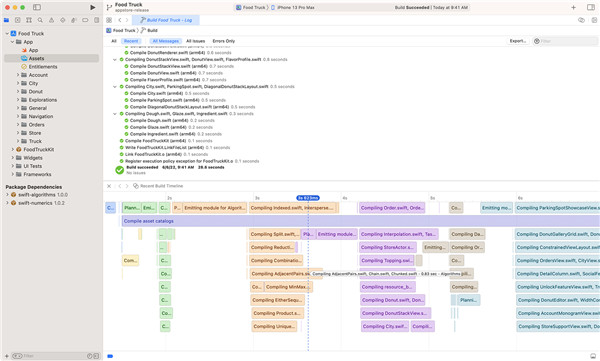
2、专为多平台设计
新的多平台目标创建了单一的 SwiftUI 界面,在 iOS、iPadOS、macOS 和 Apple tvOS 上均可使用。您的代码更易于维护,并且可以自定以利用每个平台的独特功能。
借助资产目录中重新设计的 App 图标体验,您可以为所有平台只提供一个图标尺寸,Xcode 将生成所有其余的图标。
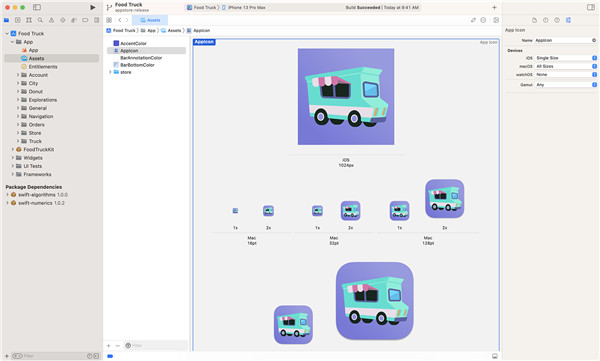
3、高效编码
通过许多语言和编辑方面的改进,比以往更有效率。更智能的代码补齐功能和额外的动态代码片段将使您更快地获得您想要的代码。滚屏时,代码结构 (如函数声明) 保持可见,以便您始终知道自己所在的位置。Swift 中的正则表达式与语法高亮显示、重构操作等集成。
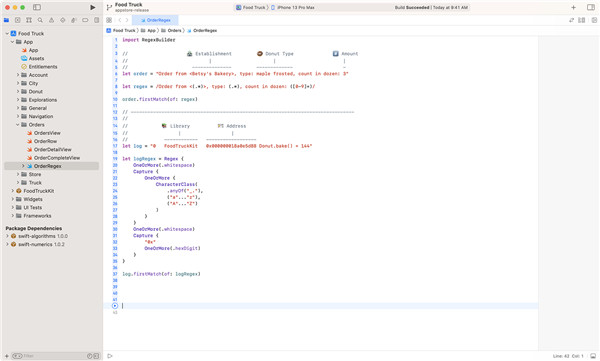
4、Swift、SwiftUI、Swift 软件包
Swift、SwiftUI 和 Xcode 14 协同工作。SwiftUI 预览是即时交互的,UI 方案 (如浅色和深色外观) 只需点按一下即可完成。Instruments 的新模板可以轻松调试和优化 Distributed Actors 和其他 Swift 并发功能的使用。使用构建和命令包插件,您能以前所未有的方式自定 Xcode 和构建过程。
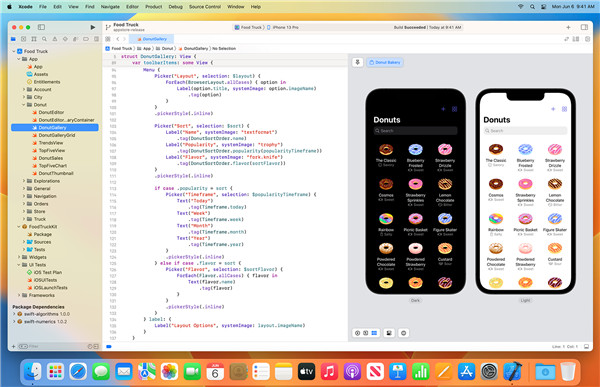
软件特色
一、Xcode IDE1、来源编辑器
使用具有高级代码完成,代码折叠,语法高亮显示和消息气泡的专业编辑器编写代码,该代码可显示警告,错误和其他与上下文相关的信息。
2、助理编辑
“助手”按钮将编辑器分成两部分,创建一个辅助窗格,根据您正在编辑的代码自动显示对您最有帮助的文件。它可以显示标题副本,超类,调用者,被调用者或其他有用的文件。
3、版本编辑器
Xcode的版本编辑器显示提交的运行时间线,帮助您确定责任,并以图形方式及时回溯源文件,全面支持Subversion和Git源代码管理(SCM)系统。
4、界面生成器内置
设计和测试您的用户界面,无需编写代码行,在几分钟内完成原型,然后在Xcode编辑器中以图形方式将您的界面连接到源代码。
5、模拟器
借助iOS SDK,Xcode可以在基于Mac的模拟器中构建,安装,运行和调试Cocoa Touch应用程序,以实现简化的开发工作流程。
6、集成构建系统
处理最复杂的构建,扩展以最大限度地发挥多核Mac的力量,并自动签署,供应并将iPad和iPhone应用安装到设备上。
7、编译器
用于C,C ++和Objective-C的强大的开源LLVM编译器内置于Xcode中,并可从终端获得。有了它,您的代码可以快速编译,并且经过Apple优化,可以生成专门针对iPhone,iPad和Mac中的CPU进行调整的超快应用程序。
8、图形调试器
直接在Xcode编辑器中调试您的应用程序。将鼠标悬停在任何变量上以深入其内容,使用快速查看查看其包含的数据,或右键单击将变量添加到监视列表。
9、持续集成
Xcode Server控制服务器端机器人,它可以持续构建,分析,测试甚至归档您的Xcode项目。Xcode IDE配置这些机器人,分析每晚构建和测试结果,并且可以追踪哪个签入破坏了构建。
10、资产目录
Xcode中的资产目录编辑器管理您的应用程序的图像,将同一资产的各种分辨率分组在一起。构建时,Xcode将资产目录编译为最有效的包,以进行最终分发。
11、快速打开
只需按Cmd-Shift-O即可使用主编辑器立即打开工作区内的任何文件,或者在助手编辑器中选择要打开的文件时按住Option键。快速打开是任何键盘驱动工作流程中的重要工具。
12、OpenGL帧捕获
按一个按钮从iOS设备捕获当前OpenGL帧的完整表示。Xcode显示着色器信息,并可以可视化地构建框架在Xcode调试器中的组装方式。
14、完整的文档
在“帮助”或“文档和API参考”查看器中轻松搜索和查找任何内容。
15、现场问题
就像文字处理器强调拼写错误一样,“实时问题”突出了常见的编码错误,而无需先点击“构建”。
16、修理它
Xcode不仅仅是报告错误。当你编码错误时,Xcode会立即提醒你,一个键盘快捷键会立即解决这个问题,所以在编码时你不会错过任何一个节拍。
17、快速帮助
在编程时会显示缩短的API文档,包括您为代码编写的注释。代码完成期间提供了一个简要概述,实用程序区域中提供了更多链接和参考。
18、XCTest框架
XCTest API可以轻松构建可以运行应用程序功能并能够在Mac,iPad,iPhone或Simulator上运行的单元测试。
19、静态分析
通过让内置的静态分析器在几秒钟内尝试成千上万条可能的代码路径,甚至可以在应用程序运行之前查找代码中的错误。你会得到一个潜在的错误报告,可能已经隐藏或几乎不可能复制。
二、仪器
1、数据记录
告诉仪器要分析哪个应用程序,要收集哪种类型的数据,只需在收集数据并存储以供进一步分析时单击红色大按钮即可。
2、视觉比较
随着数据的记录和显示随着时间的推移,很容易看到不同类型的收集数据之间的关系,或在多次运行中收集的相同数据。
3、向下钻取
检查图表上的数据尖峰以查看当时正在执行的代码,然后轻松跳入Xcode以解决问题。
4、仪器库
从低级别的CPU,网络或文件活动中选择库中的任何捆绑乐器到高级图形和用户事件乐器。
5、僵尸检测
当应用程序尝试访问不再可用的内存时,很难发现错误和崩溃。
6、来源视图
深入研究数据点,排序以找到最耗费CPU的方法,并直接在仪器用户界面中查看代码以查明问题。
7、低开销采样
使用简单的按键来演示性能数据,使用低开销收集高保真信息。
8、定制仪器
使用DTrace和Instruments自定义构建器创建您自己的仪器。
9、系统跟踪
仪器只占用极少的资源,记录有关系统中所有进程的信息,揭示进程交互时造成的性能瓶颈。
三、其他工具包含在macOS中
1、命令行工具
下载macOS SDK,头文件和构建工具,如Apple LLVM编译器和Make。这些工具使安装开源软件或在终端内的UNIX上开发变得容易。第一次尝试构建软件时,macOS可以自动下载这些工具,并且可以在下载页面上找到它们。
2、脚本语言
已经安装了AppleScript,Perl,Python和Ruby。由于macOS是建立在UNIX上的,因此您可以使用Xcode或macOS附带的命令行开发工具轻松构建您的流行开源语言版本。
3、Apple事件桥
AppleScript和Automator通过底层的Apple Event引擎获得大部分功能,从而轻松实现macOS上的任务自动化。这个桥允许您使用与AppleScript相同的消息传递架构来命令和查询其他语言(如Objective-C,Ruby和Python)的应用程序。
4、音频工具
AU Lab工具可以混音和处理音频流。
5、2号航站楼
终端2使用制表符,颜色和Unicode支持提供对UNIX shell的访问。
6、源代码管理:Git和Subversion
Xcode IDE直接在IDE中支持这两种SCM系统,并可通过命令行使用它们。
7、UNIX工具
这些包括所有最流行的命令行工具,如make,awk,sed,ssh,tar和zip。
8、编者
macOS中的编辑器包括TextEdit,xed(Xcode编辑器),以及vim和emacs。
9、FileMerge
比较,区分和合并任何文本文档。
快捷键
1、编辑文件
CMD + N: 新文件; CMD + SHIFT + N: 新项目; CMD + O: 打开;
CMD + S: 保存; CMD + SHIFT + S: 另存为;
CMD + W: 关闭窗口; CMD + SHIFT + W: 关闭文件
2、编辑
CMD + [: 左缩进;CMD + ]: 右缩进;
CMD + CTRL + LEFT: 折叠;CMD + CTRL + RIGHT: 取消折叠;
CMD + CTRL + TOP: 折叠全部函数;CMD + CTRL + BOTTOM: 取消全部函数折叠;
CTRL + U: 取消全部折叠;
CMD + D: 添加书签; CMD + /: 注释或取消注释;
CTRL + .: 参数提示; ESC: 自动提示列表
3、调试
CMD + \: 设置或取消断点;
CMD + OPT + \: 允许或禁用当前断点;
CMD + OPT + B: 查看全部断点;
CMD + RETURN: 编译并运行(根据设置决定是否启用断点);
CMD + R: 编译并运行(不触发断点);
CMD + Y: 编译并调试(触发断点);
CMD + SHIFT + RETURN: 终止运行或调试;
CMD + B: 编译;
CMD + SHIFT + K: 清理;
更新日志
v16.2版本
Xcode 16.2包括针对iOS 18.2、iPadOS 18.2、tvOS 18.2、watchOS 11.2、visionOS 2.2和macOS Sequoia 15.2的Swift 6和SDK。
此更新增加了对使用swift test命令来构建和运行用Swift Testing编写的包测试的支持,并提供了错误修复和改进的稳定性。
相同厂商
-

itunes for mac v12.9.3官方版 视频播放 / 273.28M
-

numbers for mac v14.1官方版 办公软件 / 257.1M
-

Motion Mac版 v5.8官方版 平面设计 / 2.2G
-

OS X Server for mac v2.2.5 操作系统 / 160.5M
-
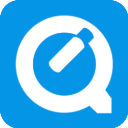
Quicktime Player Mac版 v10.5官方版 视频播放 / 11.6M
-

Safari浏览器Mac版 v12.1.2官方版 网页浏览 / 77.9M
下载地址
- Mac版
- 本地下载通道(需跳转至苹果官网下载):
- 下载地址
猜您喜欢

- 前端开发ide工具推荐
- ide开发工具通常用于软件开发和编程。一般都集成了多种工具和功能,例如代码编辑器、编译器、调试器、版本控制等,可以大大提高开发效率和代码质量。那么ide开发工具有哪些呢?下面小编就为大家整理目前程序员常用的ide开发工具,这些工具在编程语言和调试方面都是不可或缺的,包括WEB IDE开发工具和Java IDE开发工具,这一类工具都是开放源码的,能在很大的程度上帮助开发者开发程序,开发者可以根据自己的需要选择IDE开发工具。ide开发工具让程序员能在可视化的环境下进行代码编辑、调试、分析等等,需要的可以来下载。
-

Visual Studio Code(微软代码编辑器) v1.99.2官方版 编程软件 / 102.08M
-

-

-

IntelliJ IDEA 2024 v2024.3官方版 编程软件 / 1.11G
-

JetBrains PyCharm 2024官方版 v2024.3.5 编程软件 / 836.07M
-

eclipse中文版 v4.30.0官方版 编程软件 / 348.4M
同类软件
网友评论
共0条评论类似软件
精彩发现
换一换精品推荐
-

chrome插件postman Mac版 v11.31.3.0 编程开发 / 258.3M
查看 -

eclipse mac版 v4.30.0官方版 编程开发 / 319.01M
查看 -

JetBrains CLion 2020 for Mac v2020.3.4官方版 编程开发 / 621M
查看 -

Adobe Dreamweaver for mac中文版(代码编辑器) v21.3intel/M1通用版 编程开发 / 643M
查看






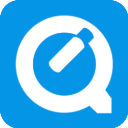








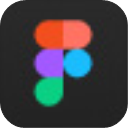







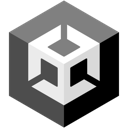

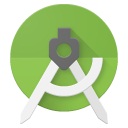








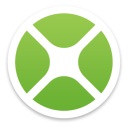
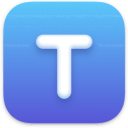


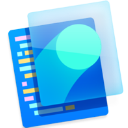









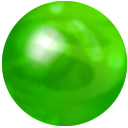




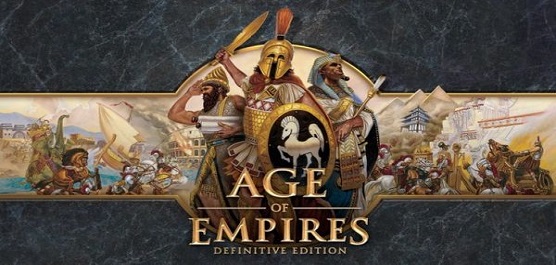
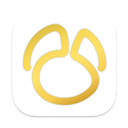




 赣公网安备 36010602000087号
赣公网安备 36010602000087号